方法一:记事本打开xml文件
1、右击xml格式文件,选择打开方式,选择记事本打开即可
方法二:使用Excel打开
1、以excel软件为例,打开excel,点击界面上方的下拉黑三角,弹出菜单中选择其他命令
2、左侧选择自定义功能区,然后在右侧的第二个列表选择框选择开发工具,确定
3、这时候我们在Excel菜单选项中就可以看到开发工具了,点击之后选择源
4、出现窗口中点击xml映射
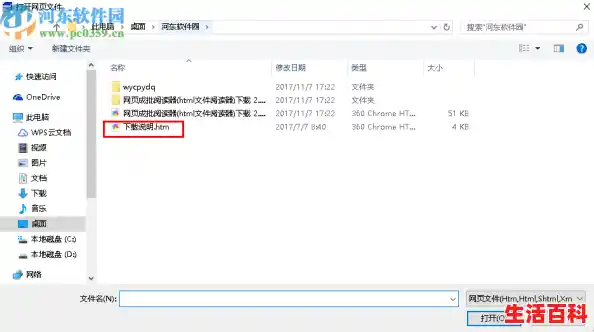
5、出现xml映射窗口,点击添加,选择需要的xml文件,点击打开
6、出现提示窗口,点击确定
7、右侧列表中的item直接拖入一个表格中
8、右击该单元格,选择xml,选择导入就可以打开xml文件
XML文件可以通过Excel表格或Netscape 6浏览器打开。以下是具体操作方法:
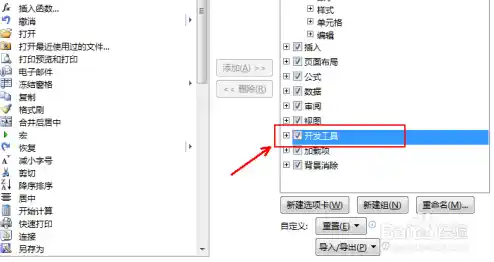
使用Excel打开XML文件Excel提供了多种导入XML数据的方式,具体步骤如下:
选择导入方式:打开Excel后,根据提示选择以下方法之一:
作为XML列表:将XML数据转换为表格形式,每行包含唯一数据集,重复字段会自动展开。
作为只读工作簿:首个标记元素作为标题置于A1单元格,其余标记按字母顺序排列在第二行,数据对放在第三行。
使用XML源任务窗格:显示XML数据文件的架构,可拖动元素映射到工作表。
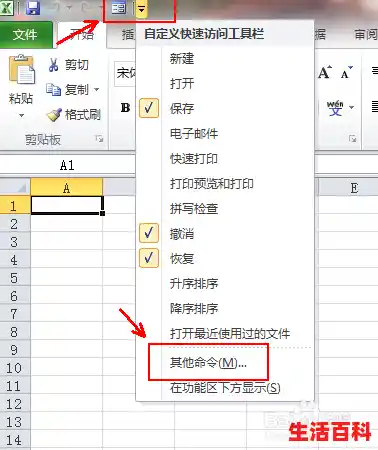
处理XSL样式表:若XML包含XSL标记,Excel会提示是否应用样式表。选择应用后,数据按XSL规定呈现;若无标记,Excel会创建基于数据的架构并导入。
数据传播规则:若XML包含重复字段,Excel会将其展开为多行,确保每行数据唯一。
使用Netscape 6浏览器打开XML文件
直接打开:用Netscape 6打开XML文档后,浏览器会以带颜色的代码显示根元素和子元素。
查看源文件:右键点击页面,选择“查看源文件”,可查看原始XML代码结构。
注意事项:
Excel打开时若提示“指定XML源没有引用架构”,会自动创建数据架构并导入。作为只读工作簿打开时,数据按标记字母顺序排列,需手动调整列顺序以匹配实际需求。使用XML源任务窗格时,若文件无架构引用,Excel会推断架构,但可能需手动修正。